Opslagmigratie van Virtuele Hyper-V-machines implementeren
Hyper-V Live Migration draagt de status van een VIRTUELE machine over tussen twee Hyper-V-hosts. In sommige scenario's moet u mogelijk de VM-schijfbestanden overdragen terwijl het gastbesturingssysteem online blijft.
Wat is migratie van VM-opslag?
Met Hyper-V kunt u livemigratie gebruiken om VM-schijfbestanden te verplaatsen terwijl de bijbehorende VM wordt uitgevoerd. U kunt deze taak uitvoeren met behulp van de wizard Livemigratie in Hyper-V-beheer of met Behulp van Windows PowerShell. Dit helpt bij het oplossen van problemen met schijfruimte op Hyper-V-hosts. Als u bijvoorbeeld opslag beschikbaar hebt op een ander Hyper-V-cluster, kunt u opslagmigratie gebruiken om bestaande VHD-bestanden naar het cluster over te dragen zonder dat dit van invloed is op de beschikbaarheid van uw gevirtualiseerde workloads.
Een andere veelvoorkomende reden voor het verplaatsen van VM-schijfbestanden is het bijwerken van de onderliggende fysieke opslag. U kunt VM-schijven ook verplaatsen tussen fysieke opslagapparaten, als reactie op verminderde prestaties ten gevolge van een verhoogde I/O-vraag op een van deze apparaten.
Hoe werkt opslagmigratie?
Het verplaatsen van een VIRTUELE machine naar een andere Hyper-V-host is een algemene procedure. U kunt deze uitvoeren met behulp van de exportbewerking, rechtstreeks vanuit de Hyper-V-beheerconsole. De exportbewerking omvat echter handmatige wijzigingen en vereist tijdelijke downtime. Daarnaast heeft het verschillende beperkingen, zoals gebrek aan ondersteuning voor het exporteren van IDE-schijven en controlepunten. Migratie van VM-opslag elimineert deze tekortkomingen en voert alle tussenliggende stappen automatisch uit terwijl de VM-workloads online blijven.
Als u een VHD-bestand van een online-VM wilt kopiëren, kunt u de wizard Livemigratie uitvoeren vanuit Hyper-V-beheer of de Move-VMStorage Windows PowerShell-cmdlet gebruiken. Hiermee wordt het maken van een VHD-bestand op het doelopslagvolume geactiveerd en wordt een kopieerproces gestart. Vanaf dat moment worden alle wijzigingen in het VHD-bestand aan de bron doorgegeven aan het doel-VHD-bestand. Leesbewerkingen blijven alleen plaatsvinden bij de bron.
Zodra het kopieerproces is voltooid, gaat Hyper-V de doel-VHD gebruiken. Als u besluit om een VIRTUELE machine en de bijbehorende opslag te migreren, wordt de VM uitgevoerd op de Hyper-V-doelhost. In beide gevallen wordt het proces afgesloten door de bron-VHD's te verwijderen.
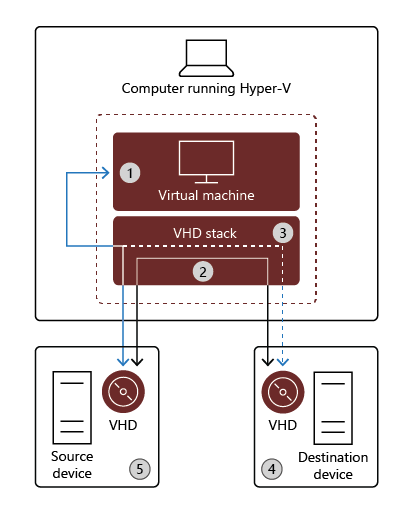
De benodigde tijd voor het voltooien van een migratie is afhankelijk van de beschikbare bandbreedte tussen de bron en bestemming, de opslagprestaties op beide locaties en de VHD-grootten. De snelheid van het migratieproces kan aanzienlijk profiteren als de bron- en doelopslag Windows Offloaded Data Transfers ondersteunen.
Als u VM-opslag migreert vanaf een niet-geclusterde Hyper-V-server, selecteert u de actie Verplaatsen in Hyper-V-beheer en kiest u in de wizard Verplaatsen een van de volgende opties:
- Verplaats alle gegevens van de virtuele machine naar één locatie. Hiervoor moet u één bestemming opgeven voor VHD-bestanden, configuratie, controlepunten en slimme paging.
- Verplaats de gegevens van de VIRTUELE machine naar verschillende locaties. Hiermee kunt u afzonderlijke locaties opgeven voor elk VM-onderdeel.
- Verplaats alleen de virtuele harde schijven van de virtuele machine. Hiermee kunt u alleen de VHD-bestanden verplaatsen.
Dezelfde opties zijn beschikbaar als u VM-opslag migreert op een Hyper-V-cluster met behulp van de wizard Virtuele-machineopslag verplaatsen in Failoverclusterbeheer.